Is de internetsnelheid afhankelijk van de router?
 Het is bijna onmogelijk om je het moderne leven voor te stellen zonder wijdverbreide toegang tot internet. De mogelijkheid om verbinding te maken met het netwerk is nu niet alleen beschikbaar op openbare plaatsen, maar ook in bijna elk huis. Dit zou onmogelijk zijn zonder een speciaal apparaat: een router.
Het is bijna onmogelijk om je het moderne leven voor te stellen zonder wijdverbreide toegang tot internet. De mogelijkheid om verbinding te maken met het netwerk is nu niet alleen beschikbaar op openbare plaatsen, maar ook in bijna elk huis. Dit zou onmogelijk zijn zonder een speciaal apparaat: een router.
Een router of router is een apparaat dat gegevens omleidt tussen een computer (tablet, telefoon) en een ISP (communicatiedienstverlener). Met moderne technologieën kunt u op twee manieren gegevens uitwisselen: via een kabel of via Wi-Fi, een draadloos netwerk.
De inhoud van het artikel
De relatie tussen routers en internetsnelheid
Nu is er een enorme selectie routers. Er zijn verschillende modellen op de markt: van budget tot erg duur. De kosten worden beïnvloed door ontwerp, merkherkenning, materialen, componenten en montageniveau. Maar de belangrijkste invloed op de werking van het apparaat is de kwaliteit van de gebruikte onderdelen.
Een router is in wezen een minicomputer met een ingebouwde processor, RAM en een netwerkkaart (adapter) die de bandbreedte van de router bepaalt.
Als de door de provider geleverde snelheid 80 Mbit/s is, maar er gaat slechts 40 Mbit/s door de router, dan moet het probleem worden gezocht in het gebruikte modem.
Er zijn veel factoren waardoor de router niet de vereiste snelheid levert. De meest voorkomende daarvan staan hieronder vermeld.
Internetsnelheid verhogen via een router
Het is onmogelijk om met volledig vertrouwen te zeggen dat de kwaliteit van de gegevensoverdracht alleen van de modem afhangt. Er zijn nogal wat technische redenen die dit proces beïnvloeden, en deze houden vaak verband met elkaar. U kunt het probleem van langzaam internet echter oplossen of de situatie aanzienlijk verbeteren door uw router opnieuw te configureren.
Eerst moet u uw huidige verbindingssnelheid meten via de website http://www.speedtest.net. Na het diagnosticeren van elk volgend probleem en het wijzigen van de bedrijfsparameters van de router, moet een nieuwe meting worden uitgevoerd en vergeleken met het eerste resultaat.
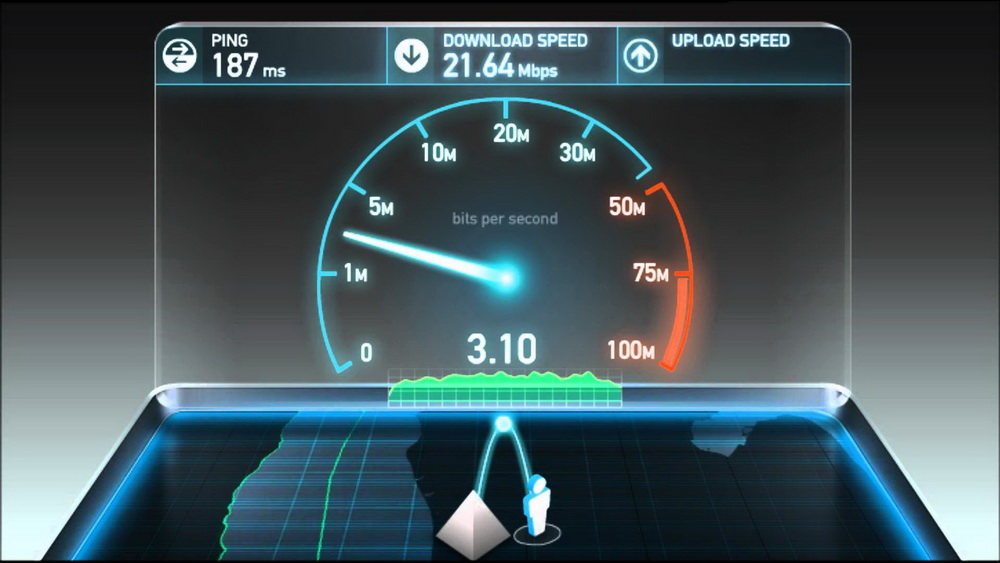
Belangrijk! Om nauwkeurige gegevens te verkrijgen, is het noodzakelijk om programma's die verkeer gebruiken tijdens het testen te pauzeren. Het is raadzaam om deze test meerdere keren uit te voeren en de verkregen cijfers te analyseren.
Snelheidsopties
Gratis Wi-Fi-kanaal
 U kunt het proces van het verhogen van de doorvoersnelheid van uw router het beste starten door te zoeken naar een gratis Wi-Fi-netwerkkanaal. Als uw computer een groot aantal Wi-Fi-toegangspunten detecteert, moet u er rekening mee houden dat ze allemaal een obstakel kunnen vormen voor de overdracht van een goed signaal. Daarom moet u het minst geladen kanaal vinden en de routerinstellingen aanpassen.
U kunt het proces van het verhogen van de doorvoersnelheid van uw router het beste starten door te zoeken naar een gratis Wi-Fi-netwerkkanaal. Als uw computer een groot aantal Wi-Fi-toegangspunten detecteert, moet u er rekening mee houden dat ze allemaal een obstakel kunnen vormen voor de overdracht van een goed signaal. Daarom moet u het minst geladen kanaal vinden en de routerinstellingen aanpassen.
WPA-coderingsspecificatie
Een andere mogelijke reden is dat de oude WPA-coderingsspecificatie standaard is geïnstalleerd.
Belangrijk! Het wordt als verouderd en onveilig beschouwd voor het beschermen van een draadloos netwerk en heeft een algoritme dat de snelheid aanzienlijk beperkt.
Daarom moet u in het gedeelte met routerinstellingen het coderingsprotocol bijwerken naar WPA2-PSK.
Adapter
Het maakt niet uit hoe krachtig de router die u gebruikt, is. Het zal niet de door de provider beloofde snelheid kunnen leveren als op de computer die het signaal ontvangt een ouderwetse Wi-Fi-adapter is geïnstalleerd die de 802.11n-standaard niet ondersteunt.

U moet het adapterstuurprogramma bijwerken naar de nieuwste versie en vervolgens de internetsnelheid opnieuw meten.
802.11n-bedrijfsmodus
Als het probleem met de verkeerssnelheid na de update niet verdwijnt, moet u controleren of de bovengenoemde 802.11n-modus is geïnstalleerd. Dit is een nieuwe versie van de standaard voor alle Wi-Fi-netwerken, gebruikt sinds 2009.
Compatibiliteitsmodus
Standaard hebben modems altijd de automatische modus ingeschakeld voor maximale compatibiliteit met alle apparaten. Om dit te wijzigen, gaat u naar het instellingenmenu en selecteert u “Netwerkmodus”. Druk vervolgens op Alleen 11n en zorg ervoor dat u deze instellingen toepast.
Energiebesparende modus
Soms kan een lage verkeerssnelheid worden waargenomen op apparaten met geactiveerde energiebesparende modus. Dit kan de werking van de draadloze adapter beïnvloeden. Om het systeem te controleren, moet u deze modus daarom tijdelijk uitschakelen.
Slaapmodus
Het probleem kan ook optreden nadat de computer uit de slaapstand is gehaald. In dit geval helpt het herstarten van het apparaat meestal.
Afstand
Hoe groter de werkelijke afstand tussen de router en de computer, hoe slechter het signaal. Daarom moet je in een groot huis een krachtige modem gebruiken.

Aantal aansluitingen
Bij het uitzoeken van de reden voor een trage internetsnelheid moet u rekening houden met één nuance. Het neemt af afhankelijk van het aantal aangesloten apparatuur. De router verdeelt het signaal letterlijk tussen alle clients en vermindert het automatisch vanwege de belasting die het veroorzaakt.
Een lage internetsnelheid is niet altijd het gevolg van slechte prestaties van de provider. In de regel is de oorzaak van het probleem de gebruikte router en de onjuiste instellingen ervan. Wanneer dit het geval is, is het probleem eenvoudig te diagnosticeren en op te lossen met een basiskennis van hoe het systeem werkt.





